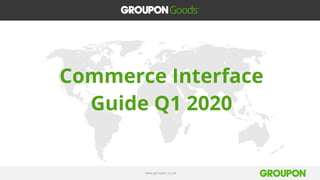
Fr ci guide-q1_2020_vv (1)
- 2. www.groupon.co.uk 2 Bienvenue Groupon Goods & Commerce Interface se sont associés pour offrir à nos partenaire une plate-forme qui améliore le traitement des expéditions pour vos offres Groupon Goods. Cet aperçu vous fournira toutes les informations nécessaires pour vous aider à démarrer avec Commerce Interface (CI). Nous vous remercions pour votre précieuse collaboration et nous nous réjouissons de poursuivre notre partenariat !
- 3. www.groupon.co.uk 3 1. Introduction 1. Pour bien démarrer I. Connexion II. Onglets de navigation III. Changer de mot de passe IV. Préférences du compte V. Préférences personnelles VI. Ajout de nouveaux utilisateurs 1. Tableau de bord I. Détails 1. Onglet Commandes I. Détails du tableau de bord II. Boutons de fonction a) Action / Annulation de la commande b) Exporter c) Importation d) Recherchez 1. Rapports 1. Exportations / Importations 1. Liste des activités 1. Bons de commande / consignation des commandes 1. Centre de transfert de fonds I. Aperçu II. facturation III. déductions IV. factures non conformes 1. Retours DCO 1. Connexion API 1. Connexion FTP Contenu
- 5. www.groupon.co.uk Introduction Une fois votre compte CI créé, vous recevrez un e-mail avec vos identifiants pour vous connecter au CI. Veuillez lire ce guide et naviguer dans l'interface utilisateur CI pour vous familiariser avec le système. Si vous oubliez vos informations de connexion, utilisez le mot de passe oublié ? lien sur l'écran de connexion. Pour obtenir de l'aide, veuillez envoyer un email à : English: goodspartnermgmt@groupon.com German: pmgoods-cer@groupon.com French: goods.pm.fr@groupon.com Italian: ecommerce.it@groupon.com Spanish: ecommerce.es@groupon.com
- 6. www.groupon.co.uk Le Commerce Interface (CI) est le portail global de gestion des commandes de Groupon Goods. https://scm.commerceinterface.com Cet outil vous fournit les données nécessaires à l'exécution des commandes DSN, la visibilité sur les versements, les factures et les notes de crédit. Il vous permet de télécharger des listes de commandes et de transférer les codes de suivi des articles expédiés. Il vous permet également de télécharger des fichiers de versements, des factures et des notes de crédit. › ¹ DSN = Drop Ship on NET / Drop Ship (Marktplace)
- 8. www.groupon.co.uk Démarrer • Vous pouvez accéder à Commerce Interface à l’adresse https://scm.commerceinterface.com • Dans le cas de DSN, tous les pays européens utilisent le nouveau canal EX (Europe Exchange) et vous devez vous connecter uniquement au canal de l’UE • Si vous êtes bien connecté au nouveau canal EX, vous verrez l'icône ci-dessous dans le coin supérieur droit Se connecter en mode UE Conseil pratique ! Ce système est mieux pris en charge par les navigateurs Google Chrome, Mozilla Firefox et Safari d’Apple
- 10. www.groupon.co.uk 10 Connexion • Après la création de votre compte Gateway, vous devriez avoir reçu un e-mail pour définir votre mot de passe. Le mot de passe défini est également votre pw pour votre nouveau compte Gateway CI. • Votre nom d'utilisateur sera l'adresse e-mail sur laquelle vous avez reçu l'e-mail du mot de passe Gateway, c'est également l'e-mail que vous utilisez pour vous connecter à la l'outil • Veuillez saisir vos identifiants dans les champs correspondants et cliquer sur LOGIN Vous avez oublié le mot de passe de votre compte Gateway CI ? Cliquez sur le lien "Mot de passe oublié ?" de la page d'accueil Gateway pour réinitialiser votre mot de passe CI.
- 11. www.groupon.co.uk 11 EU Multi Accès Au sein du portail de l'UE, il peut arriver que vous ayez deux comptes différents liés au même e- mail d'utilisateur, car Gateway crée automatiquement des comptes UE avec l'e-mail d'utilisateur de Gateway. Vous pouvez saisir un de vos identifiants comme d'habitude et cliquer sur le bouton LOGIN Si votre adresse électronique a été attribuée à plusieurs comptes pour le canal de l'UE, une liste déroulante apparaîtra. Sélectionnez le compte à partir duquel vous souhaitez traiter les commandes et cliquez à nouveau sur le bouton LOGIN.
- 13. www.groupon.co.uk 13 Onglets de navigation Tableau de bord : donne un aperçu des status de commandes Commandes : ici, vous disposez de toutes les informations sur les commandes Rapports : cette fonction vous permet de sélectionner des rapports prêts à être téléchargés Exportations/Importations : envoyer et recevoir des fichiers par téléchargement, importer des rapports de statut et d’erreurs Paramétrage du compte : changer le mot de passe, les références et ajouter des utilisateurs. La liste des activités affiche les activités de votre compte vendeur Commandes d’achat/commandes Consignment : ici, vous pouvez envoyer des factures pour les deals SOR/CSX/Consignment et consulter les informations de paiement Pas d’intérêt pour DSN Remittance Center : assure la visibilité sur les versements pour les unités expédiées (mises à jour hebdomadaires) Commandes de retour : n/a Pas d'intérêt pour DSN Factures du vendeur : La facture et la note de crédit au format PDF, ainsi que le fichier CSV contenant les détails des paiements
- 14. www.groupon.co.uk 14 14 Changer de mot de passe
- 15. www.groupon.co.uk 15 Changer de Mot de Passe • Cliquez sur le bouton Account Settings • Choisissez l'onglet Change Password • Entrez votre (ancien) mot de passe actuel • Entrez votre nouveau mot de passe • Retapez votre nouveau mot de passe pour vous assurer qu'il est correct • Save the Password
- 17. www.groupon.co.uk 17 Préférences de Compte Veuillez noter que tous les paramètres de la rubrique "Account Preferences" ne s'appliquent pas seulement à vous en tant qu'utilisateur, mais à tous les utilisateurs de votre compte partenaire. Dans les Account Preferences, vous trouverez votre ID fournisseur et vous pourrez choisir le format CSV pour faire vos exportations et vos importations de fichiers *.csv. Vous pouvez également configurer l'Order Method, ce qui signifie que vous pouvez décider comment les nouvelles commandes seront soumises. • Si vous souhaitez utiliser l'interface web, vous pouvez la conserver telle quelle (Aucune) ou choisir l'interface web. • Si vous souhaitez recevoir et déposer vos fichiers par transfert de fichiers sur le serveur, vous devez choisir FTP. • Si vous souhaitez recevoir vos nouvelles commandes par e-mail, vous devez choisir E-mail. • L'EDI n'est pas encore disponible pour l'Europe, mais nous disposons d'une connexion API qui peut être utilisée à la place. Vous pouvez donc aussi garder "Aucun" comme sélection.
- 19. www.groupon.co.uk 19 Préférences personnelles Tous les réglages sous Personal Preferences n'ont d'influence que sur votre User Account. • Vous pouvez choisir une page d'accueil, c'est-à-dire la page qui sera affichée en premier après votre connexion. • Vous pouvez choisir entre l'anglais et le japonais comme langue par défaut. • Par défaut, toutes les notifications sont activées, mais vous pouvez les désactiver en décochant les cases des notifications indésirables.
- 21. www.groupon.co.uk 21 Ajout de nouveaux utilisateurs Vous serez sans doute amené à créer un nouveau compte pour vos employés ou votre collaborateur. Vous pouvez le faire vous-même dans l'onglet "User" des paramètres du compte en suivant les instructions ci-dessous. 1. Saisir les paramètres du compte, dans l’onglet Users 1. Cliquez sur le bouton + NewUser dans le coin supérieur droit 1. Saisissez le prénom, le nom et l'adresse e-mail dans la fenêtre contextuelle Nouvel utilisateur et attribuez un *niveau d'autorisation 1. Cliquez sur le bouton "Create User" pour compléter et obtenir la création de l'utilisateur *Vous pouvez utiliser la matrice des autorisations pour trouver un niveau correspondant. 1 2 3 4 Cela ne fera qu'ajouter un profil d'utilisateur sur CI ! Si vous souhaitez accorder à quelqu'un d'autre l'accès à Gateway et à CI, vous devez créer le nouvel utilisateur dans Gateway.
- 23. www.groupon.co.uk • La page d'accueil par défaut est le tableau de bord ; cette page donne un aperçu des étapes actuelles des produits • Il peut être modifié via Paramètres du compte -> Préférences -> Préférences personnelles -> Page d'accueil à l'ouverture de session (liste déroulante) 23 Tableau de Bord Navigation Utilisez ce panneau pour vous déplacer entre les différentes sections Liste des produits Cliquez sur le bouton "plus" pour afficher une liste de tous les produits que vous avez dans l'outil Période de Temps Utilisez la fonction de recherche pour choisir le délai des commandes que vous souhaitez connaître. Le réglage par défaut est d'afficher les 8 derniers jours. Vous pouvez également saisir un lien permanent spécifique dans le champ Lien permanent pour limiter la sélection à une seule offre. Panel des commandes en cours Ce panneau vous montre le décompte de vos commandes les plus importantes. Ce qui signifie qu'une action est nécessaire à court terme ou déjà en retard. En cliquant sur les chiffres, la liste des commandes s'ouvre et un filtre est mis en place pour les états concernés. Conseil de Pro! Chaque fois que vous voyez ce signe à côté d'un en-tête de colonne, vous pouvez modifier la colonne (ascendant/descendant) de cette section.
- 25. www.groupon.co.uk 25 Détails du tableau de bord Le Fulfillment Tracker et le Fulfillment Tracker Real Time du tableau de bord donnent un aperçu de l'état actuel des produits. En utilisant le Fulfillment Tracker Real Time, vous n'avez pas besoin de rafraîchir la page pour voir les changements immédiatement. Résumé de la commande Commandes reçues sans commandes annulées Commandes qui doivent être exécutées Les commandes qui nécessitent le téléchargement du suivi aujourd'hui Les commandes en retard Commandes avec suivi téléchargé Commandes annulées (ne pas expédier) Commandes partiellement expédiées Commandes accordées pour la facturation (en raison du suivi enregistré) Réalisation SUIVI REC*100/REÇU Nombre moyen de jours entre la commande et le traitement Conseil de Pro! Vous pouvez cliquer sur les numéros de couleur bleue pour obtenir les données correspondantes affichées dans le tableau des commandes. # of Unités # de Commandes
- 27. www.groupon.co.uk 27 Onglet Commandes Nombre de pages (gris foncé pour la page actuelle) 1 2 3 4 6 7 8 9 10 11 Nombre d’articles affichés et global Boutons de fonctions Action, Recherche, Exporter, Importer 5 1 - IDENTIFIANT COMMANDE Référence à la commande du membre. 2 - STATUT Le statut des commandes. Ouverte signifie qu’elle est prête pour envoi. En traitement signifie que les détails de suivi sont envoyés et nous les vérifions. Expédiée signifie que la commande est exécutée. 3 - STATUT D’EXPÉDITION vous indique si la commande est traitée « dans les délais » ou si elle est « en retard ». Par défaut, la valeur est de 24 h pour expédier les produits une fois qu’ils sont dans le statut « ouvert ». 4 - EXP Une coche verte s’affiche une fois que la commande est exportée. Cela est important car vous pouvez voir lesquelles sont déjà exportées et celles qui doivent toujours être traitées. 5 - DATE DE SUIVI Cela indique la date à laquelle les détails de suivi ont été ajoutés. 6 - DATE COMMANDE (CH) Cela indique la date de soumission de la commande. 7 - DATE COMMANDE (CI) Cela indique la date à laquelle la commande a été ouverte dans le CI et est donc devenue prête à être expédiée 8 - NOM PRODUIT Le nom du produit en rapport avec le pays concerné. 9 - ID DEAL GTWY : Deal Slug (fait partie du permalien https://groupon.co.uk/deals/[deal_slug]). SF : L’intitulé du deal ainsi que le « permalink » (Id Opportunité 15) à la fin et séparés par un trait d'union. 10 - CANAL SKU Le code pour identifier l’option multi-deal. Il est unique pour chaque type de produit (lot)/l’option multi-deal. 11 - Détails de la commande Le bouton en roue dentée vous dirige sur une page affichant davantage de détails sur la commande. Le champ MODE D’EXPÉDITION peut être ignoré. Ce champ ne possède pas actuellement de contenu propre.
- 29. www.groupon.co.uk 29 Détails de la commande Détails de la commande Les éléments clés font référence au N° de commande. Le N° de membre est notre numéro d’identification unique du membre. Facturer à L’adresse de facturation du membre. Quantité commandée Le nombre d'articles qui ont été commandés par le membre dans le cadre de l'option Multi Deal (Vendeur/Canal SKU). Articles Liste des articles achetés par le membre. Expédier à L’adresse d’expédition et le numéro de téléphone du membre. Détails de l’expédition - Numéro de suivi, transporteur, quantité Le nombre d'articles expédiés et suivis avec le code de suivi du transporteur, comment ils ont été chargés. Les détails sont acceptés et partagés avec le membre lorsque le statut passe à « Approuvé ».
- 30. www.groupon.co.uk 30 Détails de la commande Qui est responsable de la TVA ? En fonction de la valeur des biens, de leur emplacement et de leur destination, la responsabilité en matière de TVA incombe à Groupon ou à vous-même, conformément à la nouvelle réglementation européenne en matière de TVA. Le champ custom_field_value indiquera qui est responsable de la TVA. Colonne V dans le fichier de commande UI et FTP réponse API
- 31. www.groupon.co.uk 31 Détails de la commande Retours Ouvrez la liste déroulante de la colonne Action pour sélectionner « Retourner l'article » dans le cas où le membre a retourné une commande. Retour de la commande 2. 3. 1. Si un membre a retourné une commande et que vous l'avez reçue : 1. Sélectionnez « Retourner l'article » dans le menu déroulant de la dernière colonne. 2. Confirmez le retour 3. Sélectionnez un motif de retour approprié et cliquez sur « Appliquer » pour confirmer votre sélection (les retours partiels ne sont pas encore disponibles !)
- 33. www.groupon.co.uk 33 Boutons de fonction Action Cancel Order(s) Vous avez la possibilité d'annuler toutes les commandes filtrées (1) ou seulement quelques unes sélectionnées (2) en cochant les cases. 1 2 Élément sélectionné Pour annuler une commande, veuillez cocher la case.
- 34. www.groupon.co.uk 34 Boutons de fonction Action Cancel Order(s) Après avoir demandé l'annulation d'une ou plusieurs commandes, le système vous demandera le motif de l'annulation. Vous devez choose et apply un motif approprié. Ensuite, le système vous montrera un bref résumé pour confirmer l'annulation. Vous pouvez appuyer sur Close. L'annulation de la (des) commande(s) se fait maintenant.
- 35. www.groupon.co.uk Boutons de fonctions 35 35 Exporter Vous avez par ailleurs la possibilité d’exporter toutes les commandes filtrées ou uniquement celles qui sont sélectionnées. Commandes : une liste contenant toutes les informations d'expédition utiles (adresse, option, etc.) Modèle de suivi : fichier préparé pour importer vos informations de suivi, mais nous vous recommandons vivement d'utiliser le nouveau modèle GIS* Bon de livraison : bon de livraison au format PDF à imprimer et à mettre à l'intérieur du colis Lot (tout) : cette option d’exportation regroupe les trois options mentionnées précédemment et elle est recommandée Conseil pratique Si vous utilisez « non exporté » comme filtre de recherche, sachez que les commandes affichées disparaîtront une fois l’exportation terminée car elles seront signalées comme exportées. Si vous souhaitez télécharger les fichiers séparément, le fichier de commandes doit être le dernier fichier téléchargé. *Modèle GIS Pour les commandes hors du système d'inventaire des marchandises, vous devrez remplacer les en-têtes de colonne du modèle de suivi par les suivants pour avoir la possibilité d'indiquer la quantité expédiée en question ou d'ajouter des numéros de suivi différents s'ils sont envoyés séparément. « fulfillment_line_item_id », « carrier », « tracking », « shipped_qty », « inventory_decrement_date »
- 36. www.groupon.co.uk 36 Boutons de fonction Import Utilisez ce bouton pour télécharger le modèle de suivi rempli et pour confirmer l'envoi. Top Tip The system will accept CSV files as well as XLSX files but it is strongly recommended to use the CSV option because it is much more reliable regarding error reports ● Appuyez sur le bouton "plus" pour sélectionner le modèle de suivi rempli avec les détails de suivi ● Appuyez sur le bouton Import pour déclencher le téléchargement ● L'onglet Exports/Imports indique si le téléchargement a réussi ou non
- 37. www.groupon.co.uk 37 Boutons de fonction Import L'onglet Exports/Imports vous donne un retour d'information sur le succès de votre téléchargement et vous fournit un rapport d'erreur si le téléchargement a échoué pour une raison quelconque. Téléchargement en attente Le système affichera cette case verte pour vous informer que le téléchargement sera traité Le rapport est prêt Une fois le téléchargement effectué, un point rouge indiquant le nombre de fichiers "prêts à être téléchargés" s'affiche Rôle du point rouge Si vous déplacez le curseur de votre souris sur le point rouge, un nouveau panneau de contrôle apparaîtra Télécharger directement Télécharger directement Si vous répétez cette action avec le point rouge suivant, vous verrez le téléchargement disponible sur une nouvelle ligne sous le panneau de contrôle qui apparaît. Vous pouvez maintenant cliquer sur '(Download)' pour déclencher le téléchargement sans passer par l'onglet Export/Import. Cela fonctionne pour tous les téléchargements/rapports en file d'attente.
- 38. www.groupon.co.uk 38 Boutons de fonction Import Le rapport d'erreur vous donne un retour d'information sur l'erreur survenue et vous permet de résoudre vous-même le problème qui s'est présenté. Fichier téléchargé En cliquant ici, vous déclencherez le téléchargement du fichier initialement téléchargé. Utile si vous n'avez pas le fichier à portée de main pour le moment mais que vous souhaitez revoir et modifier les données pour un autre téléchargement. Rapport d'erreur En appuyant ici, vous déclencherez le téléchargement du rapport d'erreur. Utile pour savoir quelle erreur s'est produite et pour la corriger pour le prochain téléchargement. Rapport d'erreur, exemple Articles téléchargés Statut de l'article (erreur) Détail des erreurs
- 39. www.groupon.co.uk 39 Boutons de fonctions Recherche La fonction de recherche de l’onglet Commandes est utilisé pour envoyer des commandes spécifiques. Commerce Interface a la capacité de créer des recherches en fonction d’un certain nombre de paramètres. • Cliquez sur le bouton Recherche • Choisissez et saisissez vos paramètres de recherche Conseil pratique Vous pouvez rechercher différents identifiants de commandes, canal SKU, etc. en une seule fois en séparant chaque valeur par un point- virgule Par ex. : 123456;123455;123458 Et vous pouvez utiliser les nombres affichés sur le tableau de bord pour récupérer toutes les commandes qui sont à un statut spécifique. Pour ce faire, cliquez simplement sur l’un des nombres surlignés en bleu sur la ligne du deal qui fera l’objet d’une recherche. Dans le cas de DSN, les commandes de tous les pays concernés sont disponibles sur un seul compte CI. L'une des valeurs de filtre les plus importantes est donc le pays d'expédition, si vous souhaitez traiter les commandes en fonction du pays.
- 41. www.groupon.co.uk 41 Reports L'onglet Reports est utile pour savoir si les vacances de votre pays sont correctement enregistrées et pour savoir quel code de transporteur vous devez utiliser pour le téléchargement du code de suivi. • Pour obtenir un rapport sur les congés enregistrés, sélectionnez le Holiday Schedule Report • Pour obtenir une liste des codes de transporteur utilisables, sélectionnez le Approved Carrier Report • Appuyez sur Export pour générer le rapport sélectionné • Comme pour le téléchargement de suivi, vous serez informé que la demande est mise en file d'attente et le point rouge familier apparaîtra une fois que le fichier sera prêt à être téléchargé
- 43. www.groupon.co.uk 43 Exports/Imports L'onglet Exports/Imports permet de télécharger les données en file d'attente une fois la récupération terminée, ainsi que les statuts de tous les fichiers téléchargés et les rapports d'erreur pour les téléchargements échoués. L'historique de vos exportations et importations sera conservé pendant cinq jours dans le tableau des statuts. Télécharger les données récupérées Télécharger le fichier téléchargé à l'origine Téléchargez le rapport d'erreur correspondant L'importation a été un succès
- 45. www.groupon.co.uk 45 Activity List L'Activity List indique la dernière activité sur votre compte fournisseur. Vous pouvez également rechercher des activités spécifiques via plusieurs paramètres si vous cliquez sur le bouton Search ou Load Older Activity plus ancienne en appuyant sur le bouton correspondant sous le tableau des activités. Il est possible de vérifier les activités d'un mois environ dans le passé.
- 47. www.groupon.co.uk 47 Remittance Center (RC) L'onglet Remittance Center permet de suivre les données relatives aux versements. Le RC dans CI donne un aperçu de votre activité d'exécution des commandes et des transactions qui y sont liées. Pour accéder au RC dans le Commerce Interface, cliquez sur l'icône « Remittance Center » dans le menu de navigation de gauche. Modèle de deal DSN : Dans ce modèle, tous les détails sont collectés par un service d'agrégation de factures (IAS) qui regroupe toutes les unités expédiées* pour tous les deals. L'agrégation est effectuée sur une base hebdomadaire, le samedi soir. Netsuite reçoit une demande de transfert de l'IAS avec le montant net à vous payer, ce qui automatise le rapprochement et le déclenchement du paiement à vous. Ce système diffère du modèle traditionnel où l'agrégation se faisait par SKU/UPC et deal. Les factures étaient générées sur la base d'un seul OTP/PO. *Signalé comme expédié dans le Commerce Interface, après validation du suivi.
- 48. www.groupon.co.uk 48 48 Boîte de recherche RC Dans l'écran principal, en haut à droite, vous pouvez voir le menu déroulant Recherche, qui vous propose différents champs pour filtrer les données que vous souhaitez afficher. Les valeurs de filtrage sélectionnées déterminent ce qui sera affiché sur la page et ce qui sera exporté. ● Pays - obligatoire - L'agrégation se fait au niveau du pays concerné ● Numéro de facture Groupon - facultatif - permet de filtrer une seule facture ● Délai de réalisation - facultatif - par défaut 31 derniers jours ● Date de début et date de fin - facultatif - La plage maximale est de 31 jours
- 49. www.groupon.co.uk Dans l'écran principal, en haut à gauche, vous pouvez voir la case Résumé, qui affiche un aperçu de toutes les demandes de transfert envoyées à NetSuite au cours des 30 derniers jours. Selon le pays que vous avez sélectionné, la devise, « EUR » ou « GBP », s'affiche sous la case et s'applique aux montants indiqués. ● Total facturé : Le nombre total d'unités et le montant total de toutes les factures filtrées ● Total en attente de paiement : Totaux de toutes les factures en attente de paiement ● Total Payé : total de toutes les factures en statut Payé ● Total des déductions : montant de toutes les déductions appliquées aux factures de la plage de dates filtrée 49 49 Résumé et Sections du RC En dessous de la boîte de Résumé, vous pouvez voir le détail de toutes les commandes qui ont été regroupés en factures hebdomadaires (demandes de transfert) par pays. Vous verrez trois sections différentes. ● Payé : les éléments regroupés qui ont été payés, ainsi que la date et le numéro du paiement à titre de référence ● En attente de paiement : les demandes de transfert envoyées à NetSuite qui attendent l'approbation des finances et la date de paiement contractuelle (date de paiement prévue) ● Déduction : liste de toutes les déductions qui ont été appliquées pendant la période donnée
- 50. www.groupon.co.uk 50 50 Section « Payé » du RC Payé Toutes les factures qui ont été approuvées par l'équipe Account Payable et qui sont maintenant en statut Payé.
- 51. www.groupon.co.uk 51 51 Section « En attente de paiement » du RC En attente de paiement Les factures qui sont actuellement en attente de l'approbation de l'équipe Account Payable.
- 52. www.groupon.co.uk 52 52 Section Déductions du RC Déductions Des déductions s'appliquent dans les situations suivantes : 1. Recouvrement des coûts en cas de non-conformité (NCCR) : Il s'agit d'une amende imposée pour une rupture de contrat. Les raisons des amendes NCCR sont les suivantes : téléchargements tardifs des codes de suivi (répertoriés comme « expédition tardive »), rupture de stock et remboursements en dehors des délais d'expédition. 2. Frais pour non-paiement : Se produit lorsqu'un membre est remboursé pour une raison indépendante de notre volonté. Le « prix d'achat » de la commande est déduit pour récupérer le coût du remboursement du membre. Cette procédure est connue sous le nom de « clawback » ou « chargeback ».
- 53. www.groupon.co.uk Fichier d'exportation du RC 53 53 Le fichier d'exportation (*.xslx) contient 4 feuilles avec des données selon les valeurs de filtre choisies. ● Résumé : un aperçu de toutes les factures ● Factures : la vue détaillée de toutes les factures ● Déductions : la déduction appliquée pour la période filtrée ● Détails de l'article : les détails de l'article CI pour tous les articles regroupés sur les factures filtrées
- 54. www.groupon.co.uk Fichier d'exportation du RC 54 54 Détails du fichier d'exportation ○ Résumé : un aperçu de toutes les factures ○ Factures : la vue détaillée de toutes les factures ○ Déductions : la déduction appliquée pour la période filtrée ○ Détails de l'article : les détails de l'article CI pour tous les articles regroupés sur les factures filtrées ● 1. Données correspondant au numéro de facture : si une seule facture est filtrée 2. Données de JJ-MM-AAAA à JJ-MM-AAAA : si filtré pour plus d'une facture (plage de dates) ● Total facturé : nombre d'unités regroupés sur une ou plusieurs factures, montant total de toutes les unités ● Total en attente de paiement : nombre d'unités regroupés sur une (des) facture(s) et en attente de paiement (envoyées au NS mais pas encore payées), montant total des unités en attente de paiement ● Total payé : nombre d'unités payées pour la (les) facture(s) filtrée(s), montant total payé ● Total des déductions : montant total des déductions appliquées aux factures filtrées 1. 2.
- 55. www.groupon.co.uk Fichier d'exportation du RC 55 55 Détails du fichier d'exportation ○ Résumé : un aperçu de toutes les factures ○ Factures : la vue détaillée de toutes les factures ○ Déductions : la déduction appliquée pour la période filtrée ○ Détails de l'article : les détails de l'article CI pour tous les articles regroupés sur les factures filtrées ● Numéro de facture Groupon : un UUID de facture IAS est attribué à chaque groupe d'articles qui ont été regroupés par pays et qui englobent les articles ayant atteint le statut « expédié » au cours de la semaine écoulée ● Date de facturation : la date à laquelle les unités ont été regroupées sur une facture ● Conditions de paiement : définissent le délai dans lequel le paiement sera effectué ● Date de paiement prévue : date à laquelle le paiement sera effectué ● Unités facturées : nombre d'unités regroupées sur cette facture ● Montant facturé : montant total du paiement demandé ● Devise : la devise du pays concerné ● Montant payé : montant total de ce qui a été payé Il est renvoyé par NS après que le paiement ait été effectué. ● Date du paiement : date enregistrée dans NS lorsque le paiement a été exécuté ● Numéro de paiement : identifiant du paiement qui est renvoyé par NS après le paiement ● Statut : statut de la facture (en attente de paiement ou payé)
- 56. www.groupon.co.uk Fichier d'exportation du RC 56 56 Détails du fichier d'exportation ○ Résumé : un aperçu de toutes les factures ○ Factures : la vue détaillée de toutes les factures ○ Déductions : la déduction appliquée pour la période filtrée ○ Détails de l'article : les détails de l'article CI pour tous les articles regroupés sur les factures filtrées ● Montant : le montant qui a été déduit de la demande de transaction ● Motif : la première partie du code de motif indique le type de déduction qui a été appliqué ● Appliqué à : le numéro de la facture Groupon à laquelle la déduction a été appliquée ● Devise : la devise du pays concerné ● Date de la déduction : la date à laquelle la déduction a été appliquée ● Numéro de référence : numéro d'identification Netsuite
- 57. www.groupon.co.uk Fichier d'exportation du RC 57 57 Détails du fichier d'exportation ○ Résumé : un aperçu de toutes les factures ○ Factures : la vue détaillée de toutes les factures ○ Déductions : la déduction appliquée pour la période filtrée ○ Détails de l'article : les détails de l'article CI pour tous les articles regroupés sur les factures filtrées partie 1 ● Numéro de facture Groupon : UUID de la facture IAS à laquelle la commande a été attribuée ● Fulfillment Line Item Id - aka channel_lid aka LineItem ● Pays d'expédition : indique le pays de destination ● UPC/EAN/SKU : le « numéro SKU/UPC/EAN » dans SF, c'est-à-dire le code produit unique (identifiant de niveau multi-deal) ● Permalien : le « Permalien » dans SF est le lien vers la page du deal et l'identifiant unique de l'opportunité ● Date d'expédition : date à laquelle le suivi a été transféré sur CI, le colis a été remis au transporteur
- 58. www.groupon.co.uk Fichier d'exportation du RC 58 ● Nombre de pièces : nombre d'unités pour cette commande et multiplicateur pour toutes les autres valeurs de cette ligne ● Prix de vente de l'article : le prix que le membre a payé à Groupon ● Frais payés à Groupon (aussi appelé prix d'achat de l'article) : la valeur « intrinsèque » des biens. Prix de vente moins la remise moins la TVA. ● Remise : la remise qui a été appliquée pour le membre à cette commande ● Taux de TVA du produit : le taux de TVA qui doit être appliqué à cette commande ● Montant de la TVA du produit : le montant de la TVA résultant de cette commande ● Responsable de la TVA du produit : qui est/était responsable de la TVA conformément au nouveau règlement de l’UE ? ● Montant de la commission : montant de la commission que Groupon reçoit sur le prix de vente ● Taux de TVA sur la commission : taux de TVA qui doit être appliqué au montant de la commission ● Montant de la TVA sur la commission : ce montant sera déduit de votre paiement ● Montant brut - Prix de vente - Remise - Montant de la commission ● Montant net - (Prix de vente - Remise) - (Montant de la commission + Montant de la TVA sur la commission) - si Groupon est responsable de la TVA (Montant de la TVA sur le produit) ● Devise : La devise du pays concerné ISO code 3 Détails du fichier d'exportation ○ Résumé : un aperçu de toutes les factures ○ Factures : la vue détaillée de toutes les factures ○ Déductions : la déduction appliquée pour la période filtrée ○ Détails de l'article : les détails de l'article CI pour tous les articles regroupés sur les factures filtrées partie 2
- 60. www.groupon.co.uk Authentication Tous les utilisateurs de l'API doivent s'authentifier. Les éléments d'authentification sont le Supplier ID et le Token. - Vous pouvez générer un jeton d'accès en cliquant ici - Le Supplier Id peut être trouvé sur Account Settings → Preferences Les paramètres du Supplier ID et du Token sont respectivement supplier_id et token. Tous les appels API doivent envoyer les deux paramètres. 60 Connection API Adresse de l'API L'URL de l'API de Commerce Interface est https://scm.commerceinterface.com/api/v4/. Veuillez noter que tous les enregistrements des données obtenues à partir de l'API de Commerce Interface sont en UTC. Supplier Id
- 61. www.groupon.co.uk 61 Connection API Appels API Plusieurs appels api sont disponibles pour connecter votre système à la base de données de CI. GET - get_orders ▷Pour obtenir la liste des commandes sur votre compte - purchase_orders ▷ uniquement disponible pour nos entrepôts 3PL POST - mark_exported ▷ Ce point final permet de reconnaître que les postes ont été exportés. Veuillez noter que vous devez exécuter ce poste pour vous assurer que les commandes déjà traitées n'apparaîtront pas dans le prochain résultat de get_orders. - tracking_notification ▷ Il s'agit d'envoyer des informations de suivi sur un poste en utilisant le ci_lineitem_id ('CI Line Item #' in CI UI). - lineitem_tracking_notification ▷ Pour envoyer des informations de suivi sur un poste en utilisant le fulfillment_lineitem_id ('Line Item #' in CI UI). - purchase_orders/acknowledgement ▷ disponible uniquement pour nos entrepôts 3PL
- 63. www.groupon.co.uk 63 Connection SFTP La méthode FTP de Commerce Interface vous permet d'interagir avec la plate-forme CI par le biais de transferts de fichiers FTP pour les commandes et le suivi des expéditions. Adresse, paramètres et références FTP Accédez au FTP en utilisant un client FTP et le domaine SFTP sftp.commerceinterface.com. Votre agent du Merchant Service vous installera un FTP et le nom d'utilisateur et le mot de passe vous seront envoyés directement par e-mail. Vous pouvez également le configurer vous-même dans l'interface utilisateur du CI sous account settings -> Preferences -> Order Method -> FTP. Les informations d'identification vous seront également envoyées par e-mail par la suite. Fréquence des livraisons Vous pouvez configurer votre fréquence de dépôt des commandes à 1, 2, 3 ou 4 heures. Une fois que les commandes ont été exportées, elles seront marquées comme exportées dans CI UI et ces commandes ne seront pas incluses dans les exportations futures. Il est donc important de récupérer tous les fichiers disponibles - et non pas seulement le plus récent. Notez que chaque exportation manuelle via le portail de CI de commandes non encore exportées marquera les commandes comme "exported" et sera exclue de l'exportation FTP. Fréquence des importations CI récupère tout fichier de confirmation d'expédition ou d'inventaire affiché 30 minutes après chaque heure. Structure du répertoire Les fichiers destinés à être importés dans votre système et à être traités sous forme de commandes seront placés dans le /in/ directory directory du serveur FTP. Nous recommandons de supprimer les fichiers de commande sur le serveur FTP une fois qu'ils ont été téléchargés. Les fichiers destinés à être importés et traités tels que les confirmations de navires (Tracking) doivent être placés dans le répertoire /out/shipments/ . Une fois traités, CI supprimera les fichiers envoyés. CI crée automatiquement une copie de tous les fichiers de commande dans le répertoire Archive (/in/archive/Year/Month). Vous pouvez extraire de ce répertoire tous les anciens fichiers de commande, mais notez que vous ne pouvez supprimer aucun fichier de ce répertoire. Structure des fichiers de commande Les commandes non exportées sont placées dans le répertoire /in/ dans un fichier .CSV.
- 64. www.groupon.co.uk 64 64 CSV des commandes Le CSV des commandes est un fichier séparé par des virgules contenant des informations sur les commandes non exportées auparavant. Chaque ligne représente une commande et il faut donc faire attention lors de l'expédition de considérer la quantité car une commande peut contenir plus d'un article.
- 66. www.groupon.co.uk 66 Confirmation de l'expédition CSV Le fichier CSV des confirmations des expéditions (Tracking) doit être renvoyé avec les données indiquées dans le tableau de définition des champs ci-dessous. Veuillez vous assurer que les intitulés des champs correspondent exactement. Veuillez utiliser le numéro d'expédition par défaut pour le "tracking" si les articles ont été envoyés sans suivi. Alertes de confirmation d'expédition Si Commerce Interface rencontre des erreurs lors du traitement de vos données de confirmation d'expédition, le système vous enverra un e-mail à partir de noreply@commerceinterfce.com pour vous faire savoir quel fichier contenait les erreurs. Nous traiterons toutes les lignes réussies et vous informerons de celles qui contiennent des erreurs. Nous déposerons également un fichier contenant les lignes erronées dans le dossier d'erreurs du répertoire des expéditions (out/shipments/error).
- 67. www.groupon.co.uk 67 Archivage automatique Commerce Interface archive automatiquement tous les fichiers de commande FTP que nous déposons. Les Drop Shippers peuvent utiliser ces archives pour récupérer n'importe quel fichier dont ils pourraient avoir besoin. Lorsque nous déposons un fichier de commande, nous déposons également une copie de ce fichier de commande dans le dossier Archive du répertoire /in. Nous avons une structure de dossier organisée avec des Archives, où nous séparons les fichiers par année et par mois. Vous trouverez ci-dessous une capture d'écran d'un exemple de l'endroit où se trouvent les fichiers d'archives de ces dossiers. Notez que ce répertoire Archive est en accès lecture SEULEMENT, ce qui signifie que nous vous permettons de visualiser les fichiers et que vous pouvez exporter le fichier. Cependant, vous ne pourrez pas supprimer pour ajouter des fichiers à ce répertoire. REMARQUE : Si vous utilisez un transporteur qui n'est pas mentionné ici, veuillez contacter votre responsable de compte Groupon et demander que ce transporteur soit ajouté à notre liste. Il est important que vous fassiez cette demande à l'avance et non pas le jour où les confirmations d'expédition sont dues. Nous avons besoin d'au moins deux semaines pour prendre en charge correctement un nouveau transporteur.
- 68. www.groupon.co.uk Pour obtenir de l'aide, veuillez envoyer un mail: Anglais : goodspartnermgmt@groupon.com Allemand : pmgoods-cer@groupon.com Français : goods.pm.fr@groupon.com Italien : ecommerce.it@groupon.com Espagnol : ecommerce.es@groupon.com créé par Fabian Kokert Commerce Interface & Order Analyst MERCI BEAUCOUP DE VOTRE ATTENTION !